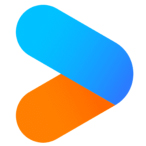优酷客户端可以说是一个将我们追剧看电影时需要的功能都融合到一体的综合性软件,所以很多人都喜欢用优酷客户端来看视频,特别是里边很多便捷的功能对于使用者来说都是不可或缺的。大家都很关心优酷客户端是怎么设置自动关机的,以及优酷中的快捷桌面功能要怎么去添加。今天天极下载小编就来给大家介绍一下。
优酷自动关机怎么设置
首先我们打开优酷客户端,在客户端界面的左上角找到并点击“菜单”按钮,然后在出现的列表中选择“设置”。

在“设置”界面的左侧导航栏中点击最下面的“其它设置”,然后勾选右侧的“全部任务完成后关机”,最后点击下方的“保存”就设置完成了。

保存之后,在每次看完视频、视频下载完成后,优酷客户端就会自动关闭了,无需我们再手动去关闭。
除了自动关闭客户端这个快捷的功能,还有一个方便的功能可供大家来使用,下面继续和小编一起来看看快捷桌面的使用方法吧。
优酷快捷桌面添加方法

我们使用优酷客户端来看视频时,可以在右侧视频介绍下方找到“快捷桌面”按钮,点击之后就可以添加到电脑桌面上了,像是追剧时使用快捷桌面功能就可以更快的进入到视频播放页面中。
优酷快捷桌面是什么
优酷中的快捷桌面就是一个将视频快捷方式添加到电脑本地中的一个功能,这个功能可以让我们在后续继续追剧的过程中减少多余搜索步骤的一个实用功能,只需要轻松一步就可以将快捷方式添加到桌面上了。

小编推荐:
 天极下载
天极下载